
Koledar na vašem iPhone ali iPad je vsestransko orodje, ki ga lahko uporabite za veliko več, kot se zdi na prvi pogled. Če se želite za običajna opravila zanesti na manj aplikacij, lahko namesto aplikacije Opomniki uporabite koledar. Za tiha opozorila je koledar lahko dober nadomestek za uro. Prav tako ga je mogoče sinhronizirati s koledarji, ki jih uporabljate v računalniku ali v službi, da ohranite celoten urnik na enem mestu.
1. Ustvari dogodek
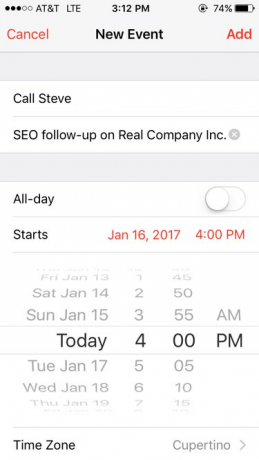
Z znakom + v zgornjem desnem kotu aplikacije koledarja lahko začnete. Vnesite podatke, kot je naslov sestanka in vse druge podrobnosti, ki jih potrebujete. Upoštevajte, da lahko to uporabite za nastavitev opomnikov zase, na primer »prevzem receptov« ali »pokliči Boba«. Ni nujno, da gre za pravo srečanje.
Video dneva
2. Hack polje Lokacija

Drugo polje je lahko označeno kot »lokacija«, vendar je to popolno polje za morebitne dodatne opombe bi želel biti lahko dostopen – vse od dejanske lokacije do opomnika, kot je »oblecite lepo srajco«.
Koledar je povezan z Apple Maps, zato vnos pravega naslova ustvari povezavo, ki je združljiva z Zemljevidi in drugimi programi za zemljevide.
3. Nastavite čas

Izberete lahko, da bo to celodnevni dogodek ali pa ga nastavite za določen čas. Če želite nastaviti opozorilo za dogodek (potisno obvestilo, ki vas opomni na dogodek), bo izbira začetnega časa to nekoliko olajšala.
Ko izberete začetni in končni čas, lahko tapnete tudi "ponovi", da ustvarite več dogodkov, kot je ta. To je odlično za opomnike na račune, tedenske dejavnosti in številne druge stvari. Izberete lahko veliko različnih vzorcev, na primer vsaka dva tedna, vsake tri dni in enkrat mesečno tretjo sredo.
4. Prejemajte opozorila
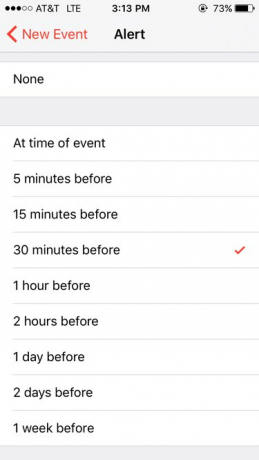
Opomnike lahko nastavite samo v določenih intervalih. Na primer, če imate načrtovani konferenčni klic ob 2:00, ni mogoče nastaviti opozorila eno minuto prej. Namesto tega imate nekaj izbir:
- Če ste navedli naslov za dogodek, ste lahko obveščeni, ko je čas za odhod (glede na trenutne prometne razmere).
- Bodite obveščeni ob začetku
- Ali pa izberite nekaj drugih možnosti, na primer 15 minut, 30 minut ali eno uro prej.
5. Oglejte si svoj koledar

Na svoj urnik lahko pokukate na več načinov, vsak je kot nalašč za drugačno priložnost. Za začetek tapnite puščico v zgornjem levem kotu, da pomanjšate, nato kliknite tisto, kar želite videti podrobneje. Če želite prikazati povzetek vseh prihajajočih dogodkov, tapnite pravokotnik z dvema črtama pod njim.
Če želite aplikacijo koledar dodati v svoje pripomočke (seznam aplikacij, ki se prikaže, če povlečete desno na zaklenjenem zaslonu), se pomaknite vse do dna vaših pripomočkov, nato tapnite »uredi«. Od tam lahko dodate koledar tako, da tapnete zeleni +. Če ga želite postaviti na vrh seznama, poiščite tri vodoravne črte poleg »Koledar«, nato jih pridržite in povlecite, da postavite aplikacijo, kamor želite. "Naprej" je pripomoček, ki združuje koledar in uro za dodatne informacije.
6. Prilagodite svoje nastavitve
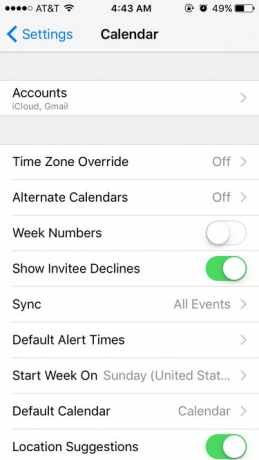
Če vaš koledar ni nastavljen tako, kot želite, pojdite v aplikacijo Nastavitve in tapnite »Koledar«. Tam lahko spremenite, ali se aplikacija prilagaja za razlike v časovnem pasu, če se lokacije prikažejo, ko vnesete v polje »lokacija«, za katere dogodke boste prejemali opozorila in številne druge stvari. Spremenite lahko tudi vrsto koledarja in kateri dan v tednu se prikaže prvi.
7. Sinhronizirajte z drugimi koledarji
Če želite sinhronizirati z Outlookom ali iCal, priključite mobilno napravo v računalnik. V iTunes pojdite na nastavitve sinhronizacije. V razdelku »Informacije« označite »sinhroniziraj stike z« in nato izberite želeni koledar.
Če želite sinhronizirati z iCloud ali Google Koledarjem, Če želite združiti več Google Koledarjev, odprite Google Sync v mobilni napravi se prijavite in izberite vse koledarje, ki jih želite vključiti.




